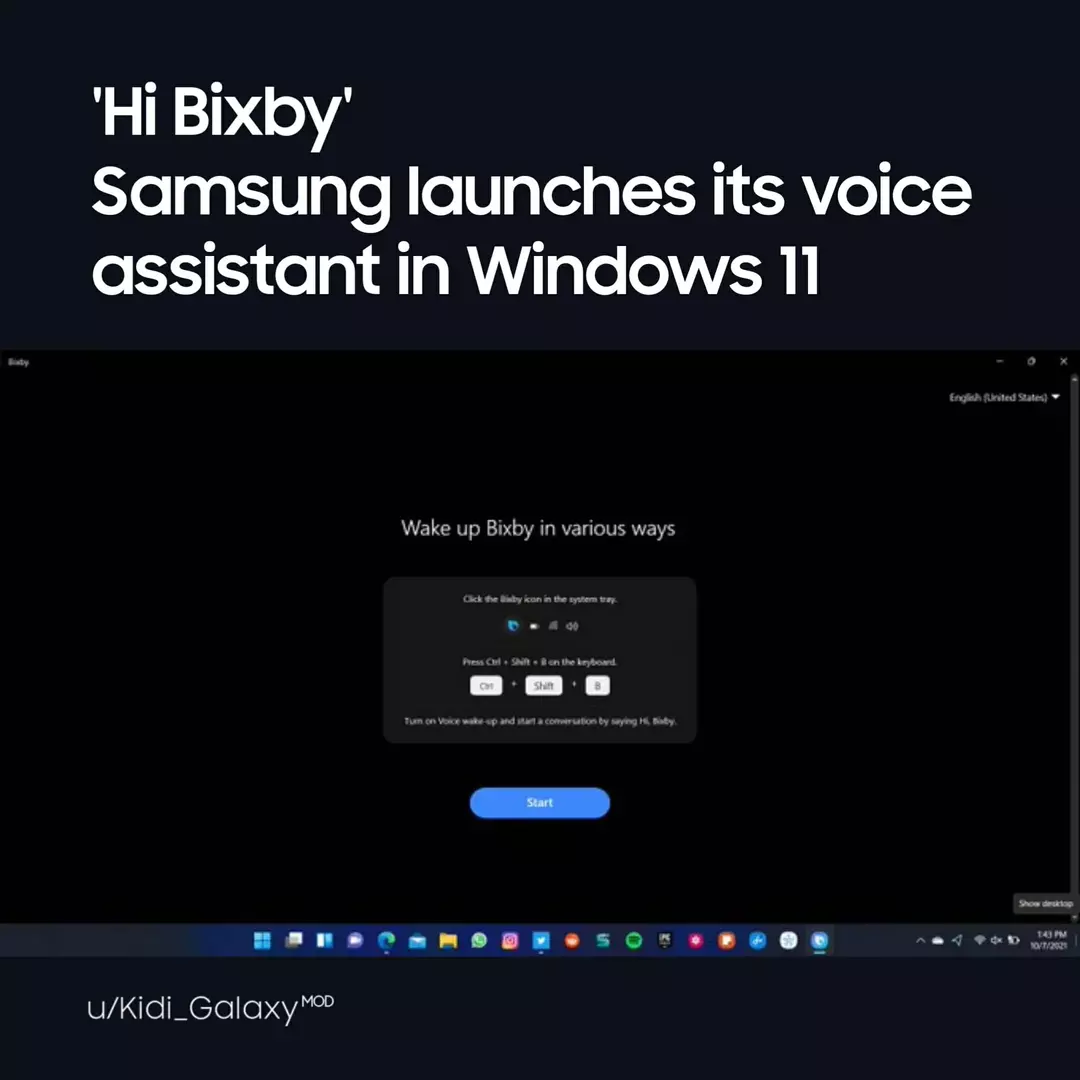Itt van minden, amit a Dev Home beállításáról tudnia kell.
- A Microsoft kiadta a Dev Home legújabb fejlesztését a fejlesztőknek.
- A platform mindent integrál, amire szüksége van, beleértve a GitHubot is.
- Saját tárolóegységet is használ, a Dev Drive-ot, és Ön ott tárolja a munkáját.
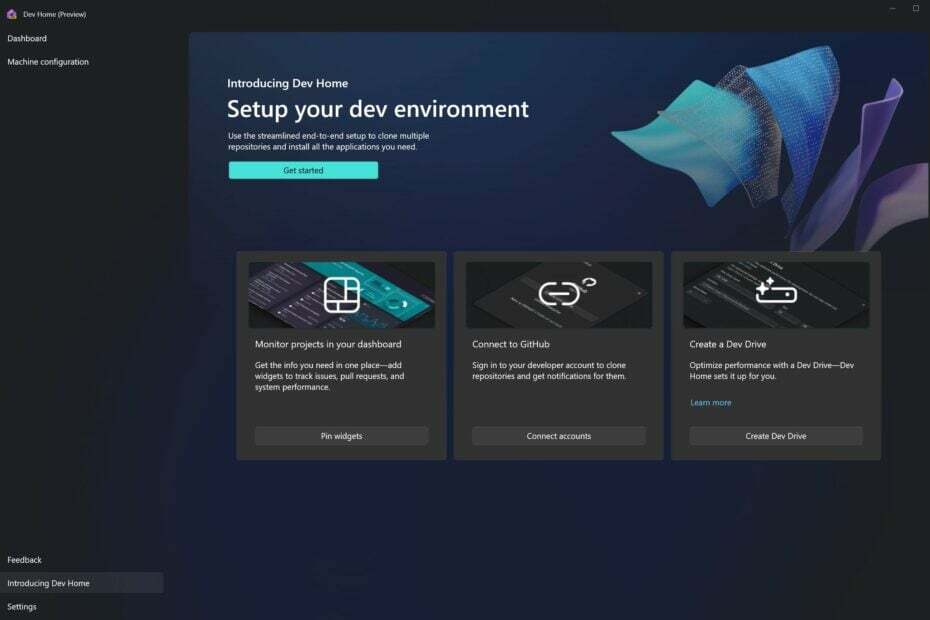
xTELEPÍTÉS A LETÖLTÉSI FÁJLRA KATTINTVA
- Töltse le a Restoro PC-javító eszközt amely a szabadalmaztatott technológiákkal együtt jár (szabadalom elérhető itt).
- Kattintson Indítsa el a szkennelést hogy megtalálja azokat a Windows-problémákat, amelyek számítógépes problémákat okozhatnak.
- Kattintson Mindet megjavít a számítógép biztonságát és teljesítményét befolyásoló problémák megoldásához.
- A Restoro-t letöltötte 0 olvasói ebben a hónapban.
Ez egy nagy hét minden Microsoft-szerető számára. A Microsoft Build 2023 konferencia nagy bejelentésekkel érkezett, beleértve a Windows Copilotot is, Microsoft Fabric, és Microsoft Dev Home.
Mi az a Microsoft Dev Home, kérdezheti? Ez a redmondi székhelyű technológiai óriás legújabb innovációja, amely megkönnyíti a munkafolyamatot fejlesztőként.
A Microsoft szerint a Dev Home egy új Windows vezérlőközpont, amely lehetővé teszi a projektek monitorozását az irányítópulton testreszabható widgetek segítségével.
Ezzel a fejlesztői környezetet is beállíthatja alkalmazások, csomagok vagy adattárak letöltésével, hogy csatlakozzon fejlesztői eszközeihez, például a GitHubhoz. Ráadásul létrehozhat a Fejlesztői meghajtó hogy mindent egy helyen tárolhasson.
Más szóval, a Dev Home segítségével sokkal könnyebben dolgozhat bárhonnan, és mindent a keze ügyében tarthat.
Könnyen letöltheti és telepítheti számítógépére, és egyelőre csak előzetesen érhető el, de a Microsoft a következő hetekben teljes egészében kiadja a Devs Home-ot.
Így használhatja a Dev Home szolgáltatást a Windows fejlesztői környezetében
- Először is, állítson be egy fejlesztői meghajtót.
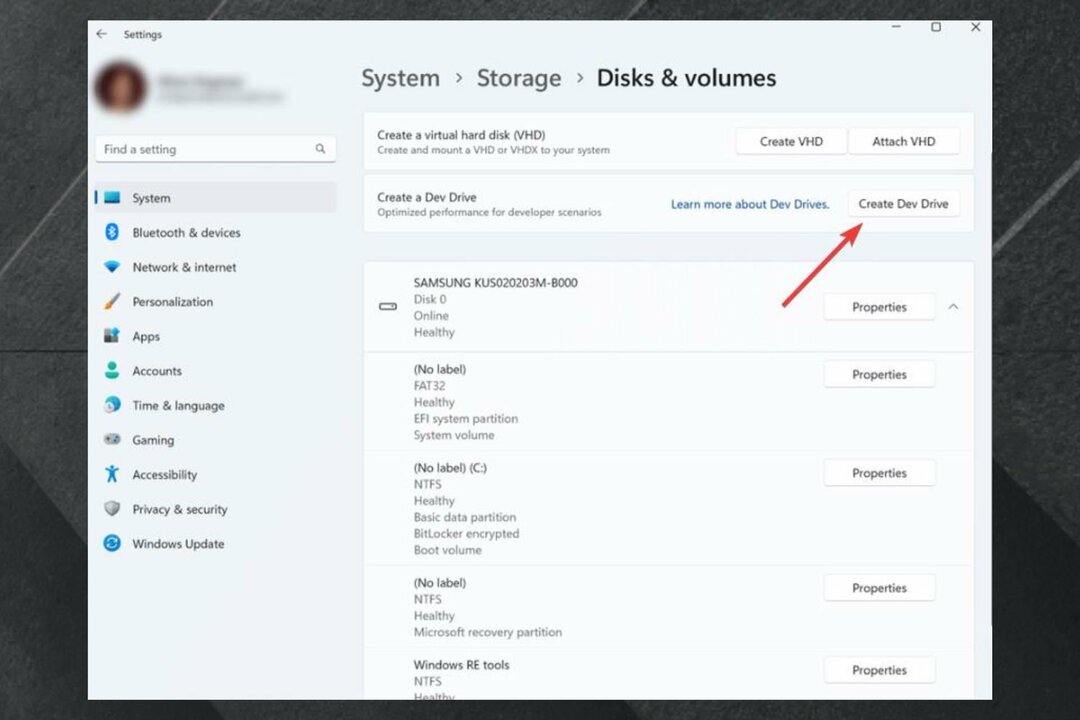
Ahogy korábban említettük, a Dev Drive-ot fogja használni, hogy minden munkáját eltárolja rajta. A beállítás után fel kell lépnie a Dev Home oldalra.
- Jelentkezzen be Dev Home fiók.
- Ha már ott vagy, menj ide A gép konfigurációja.
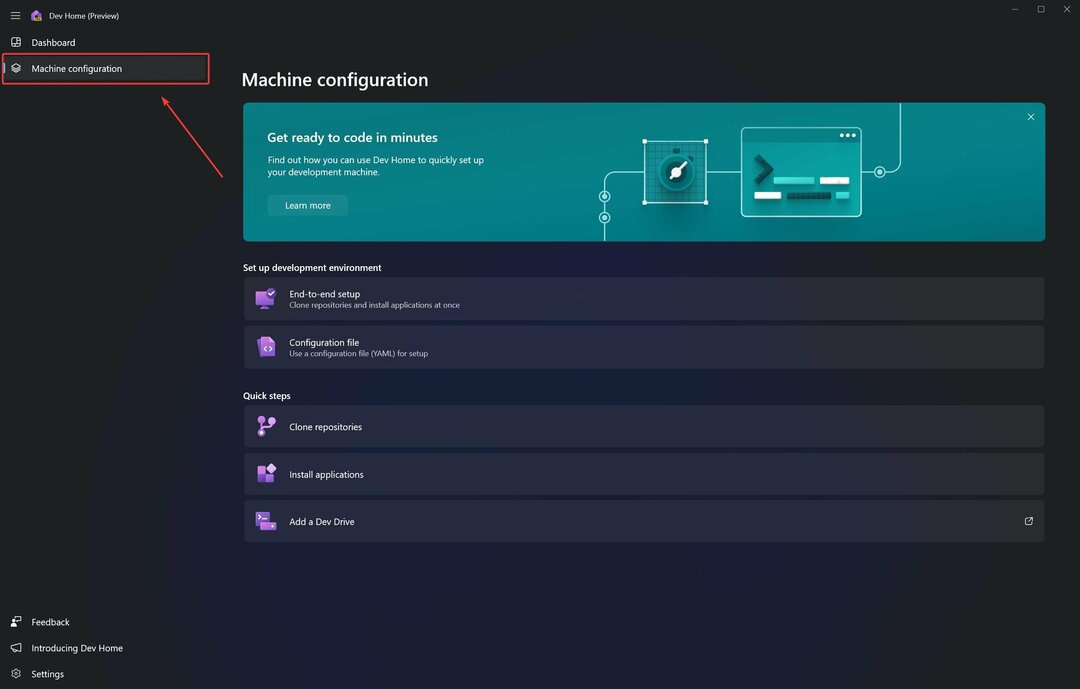
- Itt több lehetőséget is láthat, amelyek közül választhat.
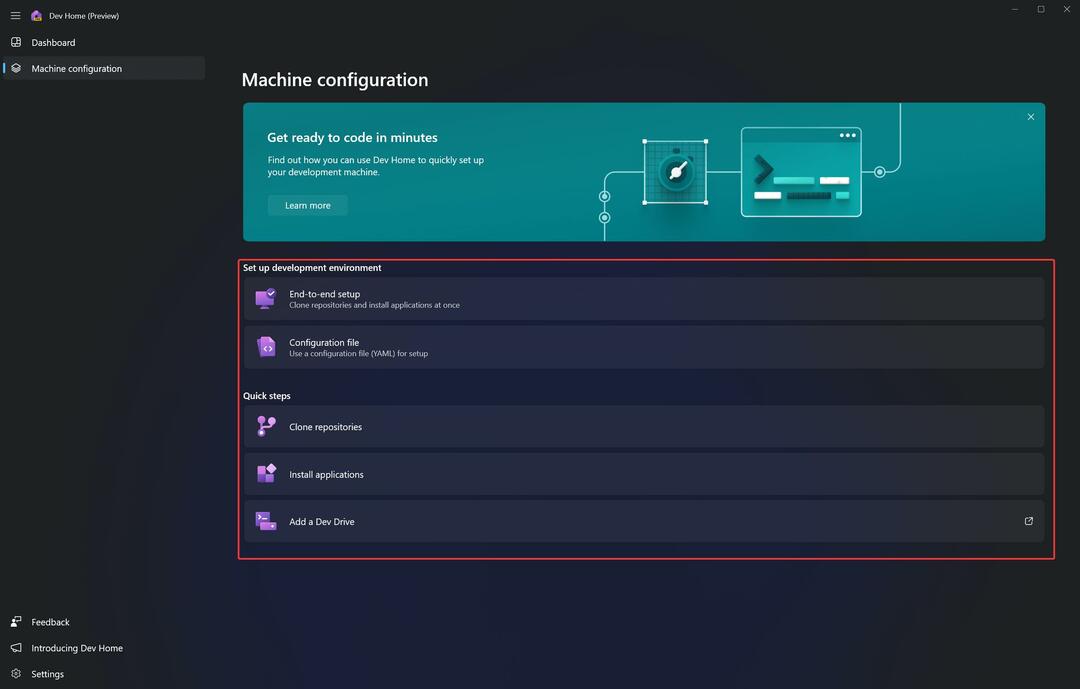
- Válassza ki a lehetőségeket. Magától értetődőek, de A Microsoftnak van egy útmutatója, amely elmagyarázza ezeket Önnek.
Más szavakkal, a Machine Configuration alapvetően felkészíti a rendszert a Dev Home-ra. Lépésről lépésre útmutatást kap az egyes választási lehetőségekről.
Fontos, hogy szánjon rá időt, mert valójában itt csatlakoztathatja GitHub-profilját, és a tárhely itt elérhető lesz, és bármikor elérheti azt.
A GitHub-tárhelyhez való csatlakozáshoz és eléréséhez klónoznia kell azt a korábban beállított fejlesztői meghajtóba.
A Gépkonfiguráció lehetővé teszi ezt a Lerakatok klónozása lehetőség kiválasztásával.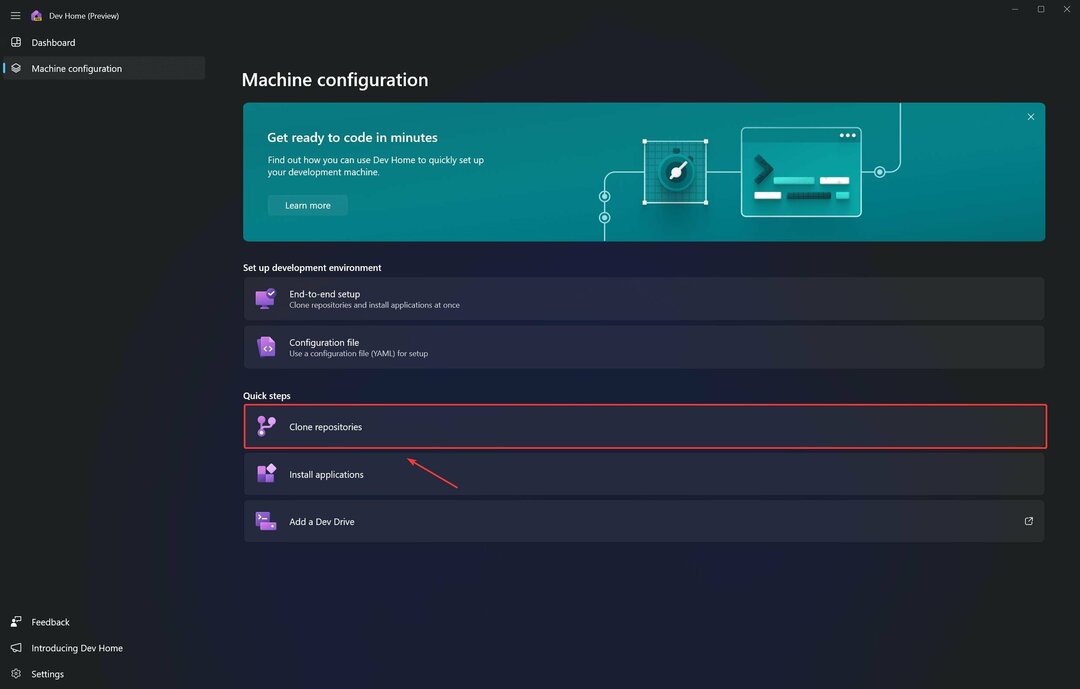
Menjen le a Tallózás elemre, és válassza ki a Fejlesztői meghajtót a tároló klónjának tárolóegységeként.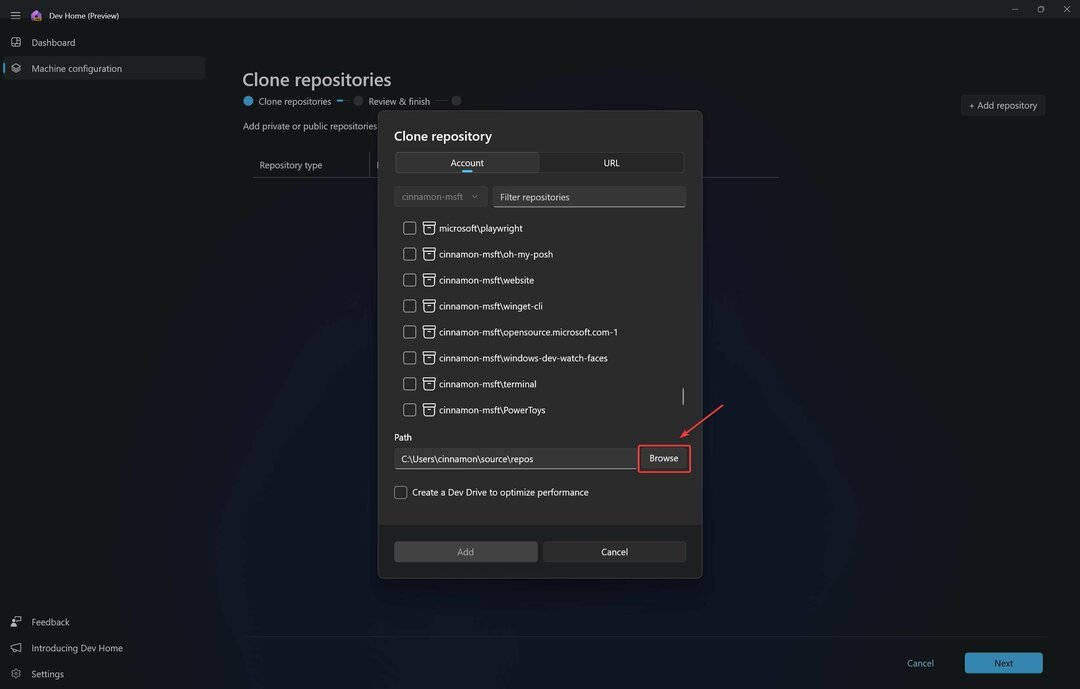
- A tiédtől Irányítópult, menj Widgetek rögzítése.
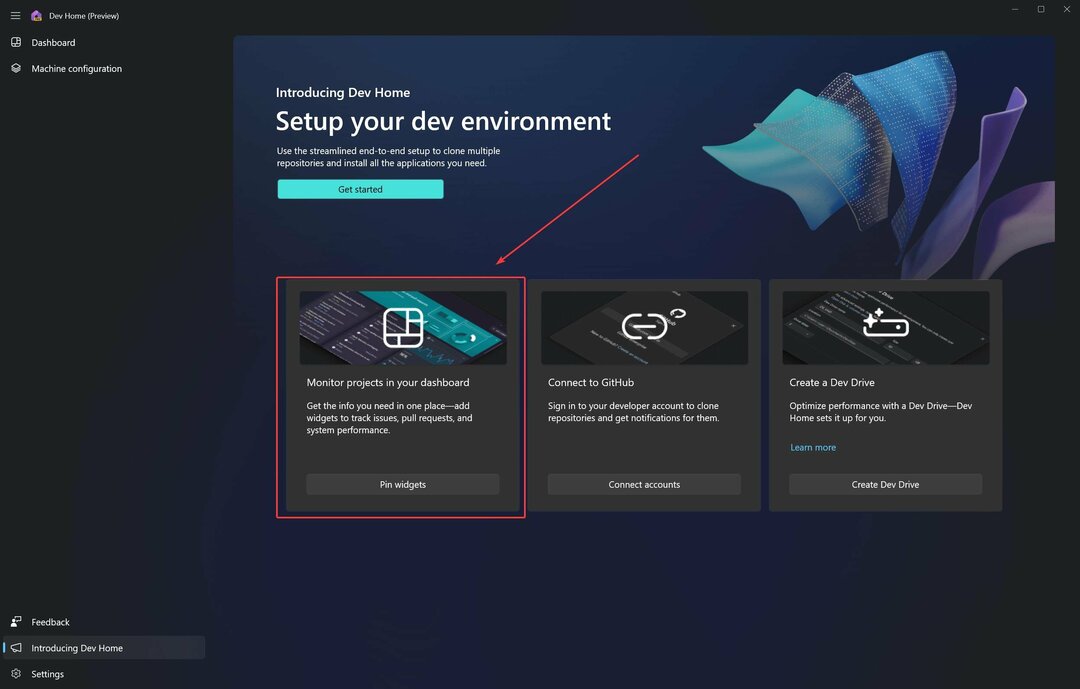
- Kattintson Widgetek hozzáadása és felugrik egy ablak.
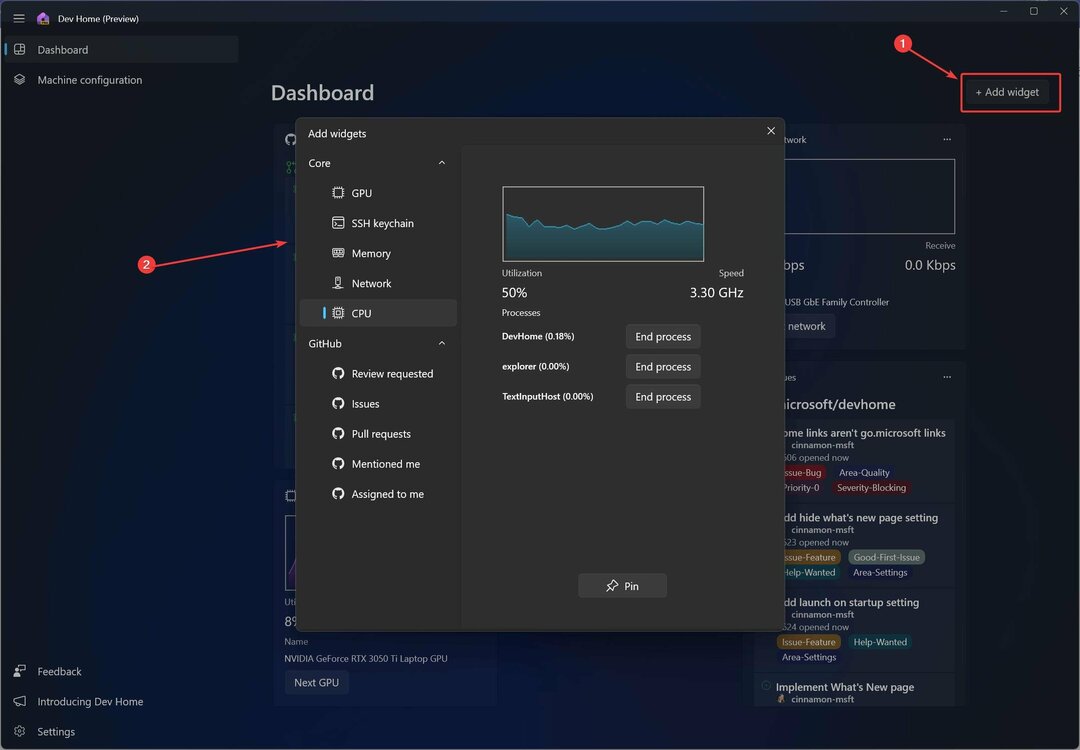
- Itt kiválaszthatja a widgeteket.
Vannak System Widgetek, és könnyedén nyomon követheti a számítógép minden részletét, beleértve a CPU és a GPU használatát.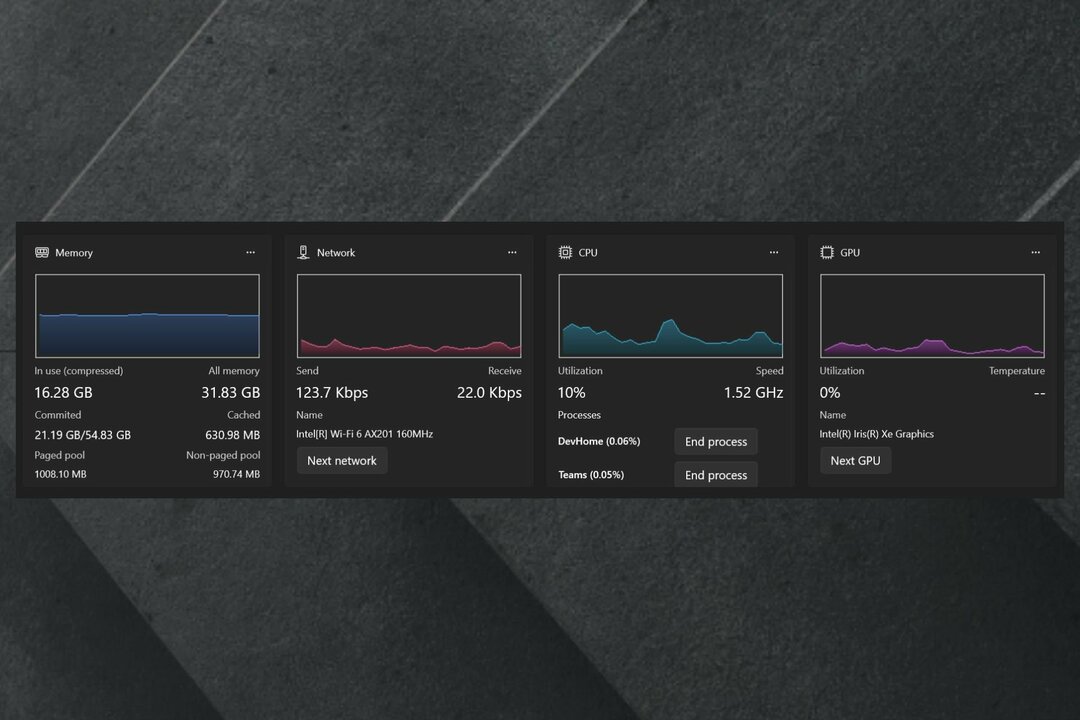
Vannak GitHub widgetek is, amelyeket a Dev Home irányítópultján használhat.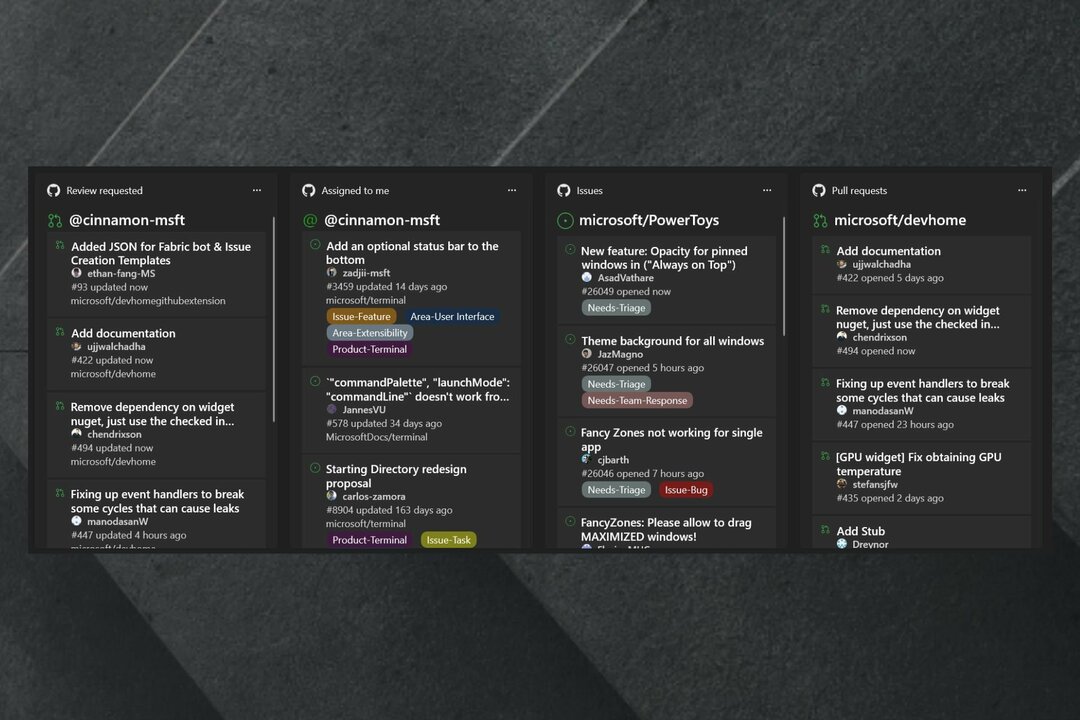
Általában így állíthatja be a fejlesztői környezetet a Windows rendszeren. A platform nagyon könnyen használhatónak tűnik, különösen, ha Ön fejlesztő.
Kipróbálod? Izgalmasnak tűnik számodra? Tudassa velünk az alábbi megjegyzések részben.
Továbbra is problémákat tapasztal?
SZPONSORÁLT
Ha a fenti javaslatok nem oldották meg a problémát, akkor számítógépén súlyosabb Windows-problémák léphetnek fel. Javasoljuk, hogy válasszon egy olyan all-in-one megoldást, mint pl Fortect a problémák hatékony megoldásához. A telepítés után egyszerűen kattintson a Megtekintés és javítás gombot, majd nyomja meg Indítsa el a Javítást.